So erstellen Sie einen QR-Code auf iPhone, iPad und Mac
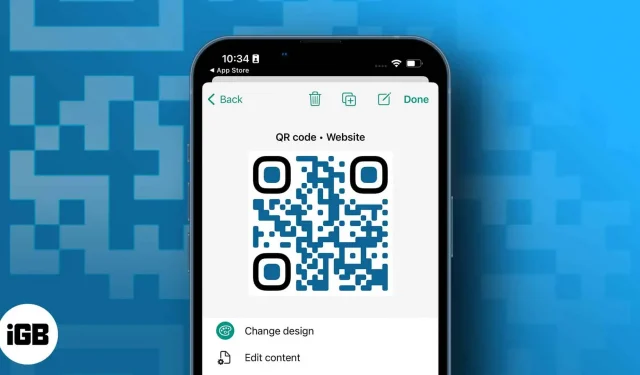
Sie können Ihre Telefonnummer, URL und mehr mit QR-Codes teilen. Der Code kann ausgedruckt oder online veröffentlicht werden, und Benutzer haben schnellen Zugriff auf die darin enthaltenen Daten, wenn jemand ihn scannt. Standardmäßig kann die integrierte Kamera-App auf dem iPhone QR-Codes erkennen. Es gibt jedoch keine eindeutige Möglichkeit, einen QR-Code auf dem iPhone zu erstellen. Um Ihnen zu helfen, erkläre ich Ihnen, wie Sie einen QR-Code auf dem iPhone generieren.
- Verwenden Sie den Chrome-Browser, um kostenlos QR-Codes auf iPhone und Mac zu generieren
- So erstellen Sie mit der Shortcuts-App einen QR-Code auf dem iPhone oder Mac
- Erstellen Sie mit Drittanbieter-Apps einen QR-Code auf iPhone und iPad
- Möglichkeit, QR-Code auf dem Mac über Websites zu generieren
Verwenden Sie den Chrome-Browser, um kostenlos QR-Codes auf iPhone und Mac zu generieren
Die ideale Lösung zum Teilen langer Website-URLs ist ein einfacher QR-Code. Glücklicherweise verfügt Google Chrome über einen integrierten QR-Code-Generator. Es ist kostenlos und super einfach zu bedienen.
- Starten Sie Chrome auf Ihrem iPhone oder Mac.
- Besuche die Website.
- Klicken Sie auf das Symbol „Teilen“ und wählen Sie dann die Option „QR-Code generieren“.
- Tippen Sie auf dem iPhone auf „Teilen“, um die Datei zu senden oder zu speichern.
- Klicken Sie auf Ihrem Mac auf „Hochladen“ und jetzt können Sie es mit jedem teilen.
So erstellen Sie mit der Shortcuts-App einen QR-Code auf dem iPhone oder Mac
iPhone, iPad oder Mac werden möglicherweise nicht mit dem QR-Code-Generator von Apple ausgeliefert, Sie können jedoch die integrierte Shortcuts-App verwenden.
- Öffnen Sie die Shortcuts-App.
- Klicken Sie oben auf das Pluszeichen.
- Erstellen Sie eine Verknüpfung mit dem Namen QR Code Generator und wählen Sie ein Symbol dafür aus.
- Gehen Sie nun zur Suchleiste unten und geben Sie „Fragen“ ein.
- Wählen Sie aus den Ergebnissen die Option „Eingabe anfordern“.
- Suchen Sie anschließend den QR und klicken Sie auf „QR-Code generieren“.
- Geben Sie abschließend „Teilen“ in das Suchfeld ein und wählen Sie die erste Option.
- Das ist alles! Bewahren Sie das Etikett zur späteren Verwendung auf.
Wenn Sie jetzt „Hey Siri, QR-Code-Generator“ sagen, werden Sie zur Texteingabe aufgefordert und sofort ein QR-Code generiert. Für einen schnellen Zugriff können Sie Siri-Verknüpfungen zu Ihrem iPhone-Startbildschirm hinzufügen.
Insbesondere können Sie auch dieselbe Mac-Verknüpfung verwenden.
Erstellen Sie mit Drittanbieter-Apps einen QR-Code auf iPhone und iPad
Ich empfehle, Apps oder Websites von Drittanbietern zu verwenden, um QR-Codes für mehr als nur Texte zu generieren. Sie bieten einen problemlosen QR-Erstellungsprozess mit verschiedenen Anpassungsoptionen.
Dies kann Ihnen dabei helfen, Ihre Kontaktinformationen oder Website-Links zu speichern oder einen eindeutigen QR-Code zu erstellen, um Online-Zahlungen zu akzeptieren. Sie können beispielsweise Ihre WLAN-Zugangsdaten mit einem QR-Code teilen und jeder öffnet einfach die Kamera seines Telefons und scannt den Code.
Hier habe ich die QRbot-App verwendet , um die Schritte zu demonstrieren. Sie können auch aus einer der folgenden Listen auswählen.
- Nachdem Sie die QRbot-App aus dem App Store heruntergeladen haben, öffnen Sie sie.
- Gehen Sie zu „Meine Codes“ und klicken Sie oben auf das Pluszeichen.
- Jetzt wird Ihnen eine Liste verschiedener Arten von QR-Codes angezeigt. Wählen Sie das aus, das Sie haben möchten.
- Geben Sie abschließend die Daten ein, die in den QR-Code eingebettet und exportiert werden sollen. Sie können es später bearbeiten und im Abschnitt „Meine Codes“ teilen.
Die 5 besten Apps zur QR-Code-Generierung für iOS
1. QRbot: Wahl der Redaktion
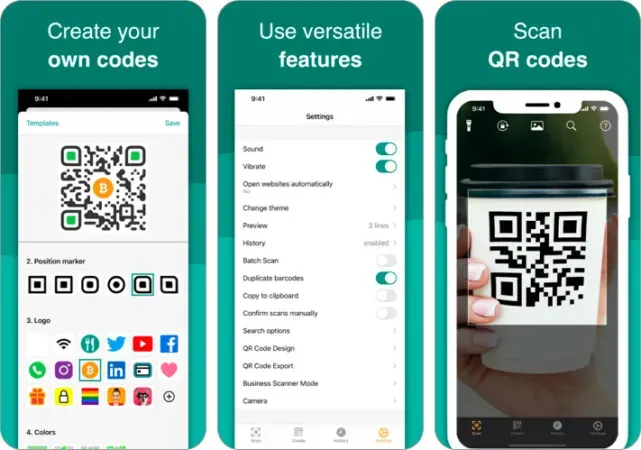
Die QRBot-App wurde mit der integrierten Scan-Technologie von Apple entwickelt. Sie können Codes erstellen, die auf Websites verlinken, eine WLAN-Verbindung herstellen, Kontakte hinzufügen, E-Mails oder SMS senden, Anrufe tätigen und vieles mehr. Geschäftsinhaber können damit einzigartige QR-Codes generieren, um ihren Bestand zu verwalten. Produkte und Qualitätssicherung.
Außerdem können Sie den Überblick über alle Ihre Codes behalten, da diese mit iCloud synchronisiert werden, und Sie können Ihren gesamten Scanverlauf exportieren. Sie können das Design des QR-Codes ändern, die Farben ändern, ein einzigartiges Logo hinzufügen und aus verschiedenen Themen wählen. Neben der Apple Watch-Unterstützung gefiel mir auch die Funktion, mit der man Codes in anderen Apps und Websites erstellen kann.
Mit der Basisversion können Sie kostenlos einen QR-Code auf dem iPhone erstellen. Für 2,99 $ erhalten Sie eine erweiterte Pro-Version, die Werbung entfernt und Ihnen Zugriff auf zusätzliche Funktionen bietet.
Profis
- Business-Scanner-Modus
- Unterstützung für die Spotlight-Suche
Minuspunkte
- Gibt manchmal falsche Informationen
Preis: Kostenlos (Pro-Version beginnt bei 2,99 $)
2. QR-Code-Leser und QR-Scanner: Die sicherste App für das iPhone
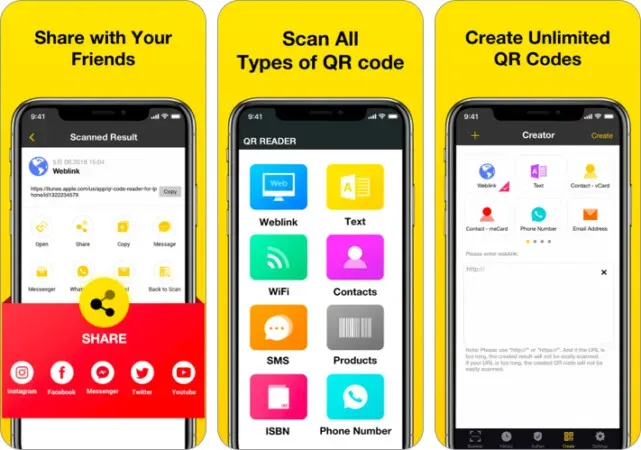
Der beste und schnellste kostenlose QR-Code-Scanner und QR-Scanner unterstützt alle gängigen QR-Code-Formate, einschließlich 2FA-Authentifikator. Scannen Sie also den QR-Code, um Bestätigungscodes für alle Ihre Online-Konten in der App zu erhalten.
Sie können unbegrenzt QR-Codes für Weblinks, SMS, vCard, Telefonnummern, E-Mail-Adressen, SMS, WLAN, Kalender und mehr generieren. Teilen Sie sie außerdem per E-Mail, SMS, WhatsApp, Facebook, Twitter usw. mit anderen. Wenn Sie die Verlaufsoption aktivieren, können Sie dank iCloud-Backup von jedem Gerät aus auf den gescannten Verlauf zugreifen.
Das Beste an der App ist, dass ich damit ein einzigartiges, sicheres Passwort erstellen konnte, um alle meine QR-Codes zu schützen. Das nervigste Problem war jedoch, dass die Anwendung automatisch Rechnungen für Abonnements erstellt.
Profis
- Zwei-Faktor-Authentifikator
- Taschenlampenunterstützung
- Einfacher Austausch
Minuspunkte
- Automatische Abrechnung für ein Jahresabonnement
Preis: Kostenlos (In-App-Käufe beginnen bei 2,49 $)
3. QrScan: ideal für iPad-Benutzer
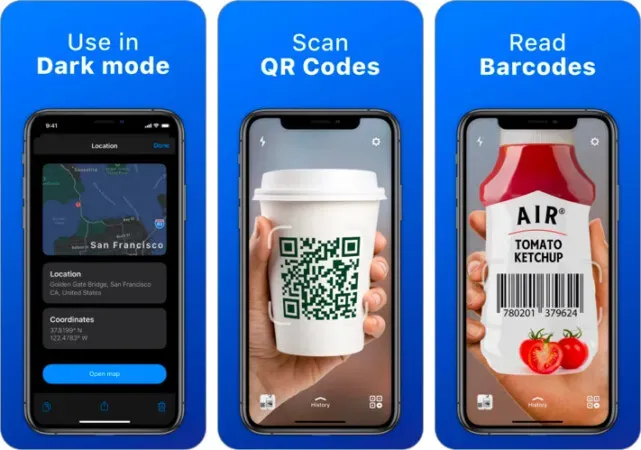
QrScan eignet sich am besten für geschäftliche Zwecke; Sie können damit benutzerdefinierte QR-Codes erstellen, um Preise und andere Produktdetails anzuzeigen. Darüber hinaus können Sie Produkte ansehen und deren Preise vergleichen. Sie können auf dem iPad von mehreren Fenstern gleichzeitig auf die App zugreifen.
Wie bei anderen Apps können Sie Links zu Ihren Fotos, Paypal, LinkedIn, Youtube oder dem App Store hinzufügen und Ihren gesamten Scanverlauf speichern. Die benutzerfreundliche Benutzeroberfläche und die VoiceOver-Unterstützung erleichtern den Zugriff. Darüber hinaus erleichtert die iMessage-Unterstützung das Teilen von QR-Codes.
Mir persönlich gefiel die App aufgrund des Dark Modes. Es schützt Ihre Augen vor grellem Licht und verlängert die Akkulaufzeit Ihres Telefons. Darüber hinaus möchte ich die Siri Shortcuts-Funktion loben. Dadurch können Sie Barcodes und QR-Codes noch schneller scannen. Aber es fiel mir schwer, die kostenlose Testversion zu kündigen, und mir wurde ein Jahresabonnement in Rechnung gestellt (etwas verdächtig!).
Profis
- iMessage-Freigabe
- Fügen Sie Siri-Verknüpfungen hinzu
- Dunkler Modus
- Voiceover-Unterstützung
Minuspunkte
- Abmelden ist schwierig
Preis: Kostenlos (In-App-Käufe beginnen bei 4,99 $)
4. QRafter: Minimaler QR-Code-Generator für iPhone und iPad.
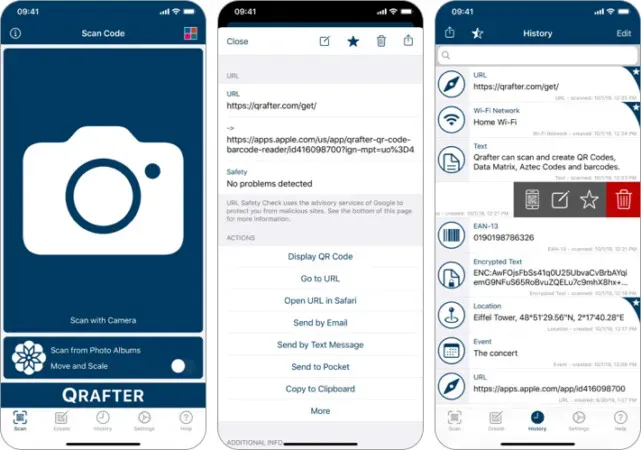
Im Gegensatz zu anderen Anwendungen verfügt Qrafter über eine 2D-Anwendungsoberfläche. Neben der Generierung von QR-Codes können Sie unbegrenzt Barcodes, Data Matrix- und Aztec-Codes erstellen. Zur Erstellung des Codes ist das Internet nicht erforderlich.
Nehmen wir an, Ihr Gerät ist mit der AirPrint-iOS-Funktion kompatibel. In diesem Fall können die Farben der QR-Codes angepasst und als PNG- und SVG-Bilddateien direkt in Ihrer Fotobibliothek oder Dropbox gespeichert werden.
Das Beste ist, dass Sie einen QR-Code auf dem iPhone erstellen können, indem Sie gebrauchte Codes recyceln. Die App unterstützt vCard und iCalendar, sodass Sie diese schnell in Safari anzeigen können. Darüber hinaus machen es der integrierte Kartenviewer, SMS, E-Mail, Kontakte, Tweets, Chiffretext und die Funktion zum Einbetten von Ereignissen vielseitig. Die URL-Sicherheitsprüfung authentifiziert alle QR-Scans.
Profis
- Integrierter Kartenviewer
- Erstellen Sie einzigartige QR-Codes für Veranstaltungseinladungen
- URL-Sicherheitsprüfung
Minuspunkte
- Viel Werbung
Preis: Kostenlos (Pro-Paket für 4,99 $)
5. iQR-Codes für macOS: tolle Anpassung
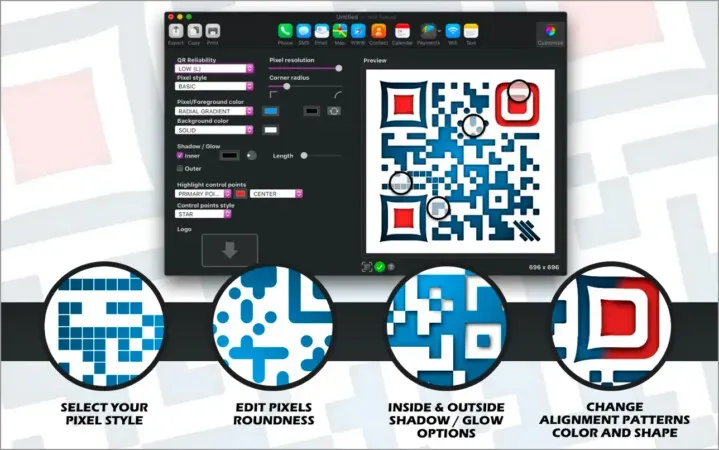
Die beste QR-Code-Maker-App zum Erstellen lebenslanger dynamischer QR-Codes (dh Sie können die URL im Web ändern, nachdem Sie den Code erstellt haben). Mit der iQR Codes-App können Sie die Rundheit, den Grafikstil, das Farbschema, den Schatten und sogar das Logo des generierten QR-Codes ändern.
Der halbtransparente Hintergrund schützt Anpassungs- und Auflösungseffekte, sodass Sie sie als PNG, TIFF, SVG usw. speichern können. Außerdem werden Anpassungshaltepunkte und Fehlerstufen überprüft, um eine gute Lesbarkeit Ihres QR-Codes zu gewährleisten. So können Sie sofort die Lesbarkeit Ihres QR-Codes überprüfen und die Fehlerquote reduzieren.
Die schnelle Drag-and-Drop-Funktion macht es benutzerfreundlich. Mithilfe der Stapelverarbeitung und der Option zum Massen-QR-Generator können Sie problemlos mehrere personalisierte QR-Codes kopieren und einfügen. Darüber hinaus können Sie Kontakte aus einer vCard-Datei oder der Kontakte-App importieren und eindeutige Codes für PayPal, Bitcoin und andere Kryptowährungen generieren.
Profis
- Logo-Overlay-Optionen
- Überprüfung der Lesbarkeit eines QR-Codes
- QR-Codes recyceln
Minuspunkte
- Bezahlt
- Designeinstellungen nicht speichern
Preis: 14,99 $ (In-App-Käufe beginnen bei 9,99 $).
Möglichkeit, QR-Code auf dem Mac über Websites zu generieren
Viele kostenlose QR-Code-Generator-Websites sind auch verfügbar, wenn Sie die Apps nicht verwenden. Ich zeige Ihnen QRCode Monkey , wie Sie einen QR-Code auf Ihrem Mac erstellen.
- Öffnen Sie QRCode Monkey im Webbrowser Ihres Mac.
- Wählen Sie aus einer Vielzahl von Optionen, darunter Website, Standort, WLAN, soziale Medien, Bitcoin und mehr. Geben Sie nun die gewünschten Details ein.
- Sie können auch die Qualität und Farben des QR-Codes ändern, ein Logo hinzufügen oder das Bild anpassen.
Beliebte Websites zum Generieren eines QR-Codes
1. Affe mit QR-Code
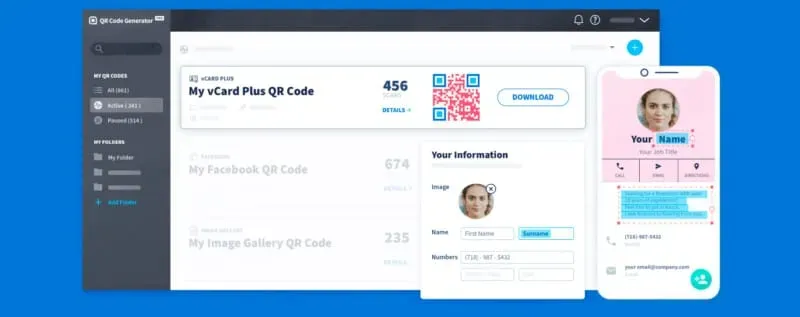
QR-Code Monkey ist eine der bekanntesten kostenlosen Websites zum Generieren statischer QR-Codes. Es bietet Premium-Funktionen wie hochauflösende QR-Codes, einzigartige Designs und Farben. Sie können lebenslang unbegrenzt QR-Codes auf iPhone und Mac erstellen.
Dies ist ideal, wenn Sie Codes mit einem Logo generieren möchten. Darüber hinaus können Sie QR-Codes mit Grafik- und Vektorplattformen wie PDF, SVG und EPS anpassen. Beim Download können Sie aus mehreren Druckqualitätsformaten wählen. Aber bei so vielen Funktionen kann es für Anfänger verwirrend sein.
2. Liefern
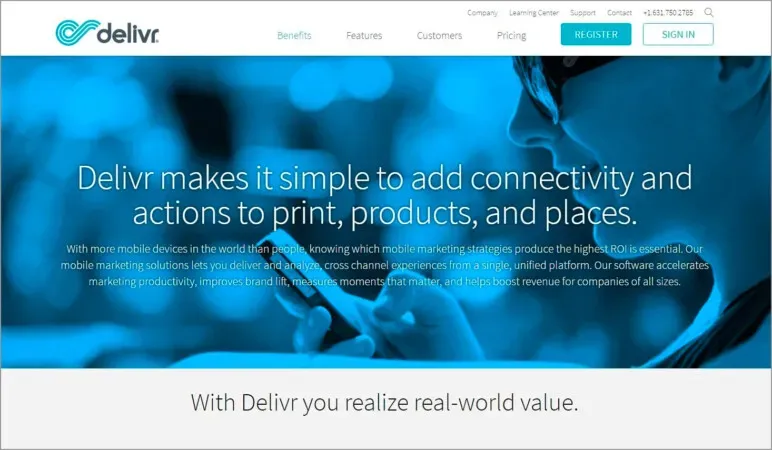
Delivr ist der Pionier der QR-Code-Generatoren und der Beste in Sachen Sicherheit und Datenschutz. Sie müssen sich jedoch registrieren, bevor Sie statischen Code generieren können. Es ermöglicht Ihnen, QR-Codes mit dahinter verborgenen Bildern und Animationen zu erstellen.
Sie können eine Vielzahl von Codes erstellen, darunter statische oder dynamische benutzerdefinierte QR-Codes, benutzerdefinierte mobile Landingpages und Marken-QR-Codes. Die Angebotsvielfalt von Delivr ist ideal für Unternehmen jeder Größe, jedoch weniger nützlich für die Erstellung von QR-Codes unterwegs.
Es gibt ausgefeilte Preispakete mit einzigartigen Funktionen und Ressourcen. Der kostenlose Plan bietet unbegrenzte statische Codes und drei dynamische vorgefertigte Codes. Das Plus-Paket kostet 25 US-Dollar pro Monat und bietet 100 dynamische Codes.
3. QRTig
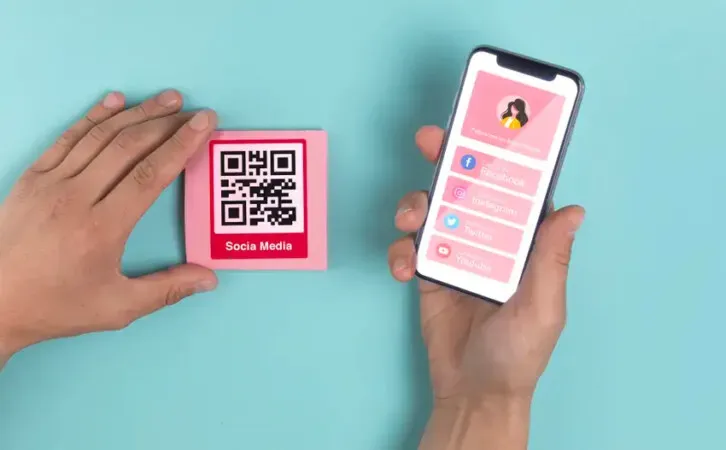
QRTiger ist die beste Option, wenn Sie dynamische QR-Codes erstellen und Daten verfolgen möchten. Sie können sofort Codes mit Logos generieren und die URL jederzeit ändern. Darüber hinaus können Sie personalisierte QR-Codes in verschiedenen Farben erstellen und Designs als Vorlagen speichern. Sie müssen sich nicht registrieren, um einen QR-Code zu erstellen.
QRTiger bietet großartige Tracking-Optionen, um den Überblick über Ihre standortbasierten QR-Code-Scans zu behalten. Es bietet eine breite Palette von QR-Code-Lösungen, die auf bestimmte Zwecke zugeschnitten sind, wie z. B. URL-QR-Codes, QR-Codes für Restaurantmenüs und QR-Codes für soziale Medien. Über Zapier, HubSpot und andere APIs können Sie eine Verbindung zu über 3.000 Apps herstellen.
Für QRTiger gibt es drei Preisstufen, von denen eine kostenlos ist und Ihnen die Erstellung von bis zu drei dynamischen QR-Codes ermöglicht. Sie können sich auch für eine kostenlose Testversion entscheiden, die ein Limit von 100 dynamischen QR-Code-Scans beinhaltet. Das Standardabonnement kostet 7 US-Dollar pro Monat und beinhaltet das unbegrenzte Scannen von 12 dynamischen QR-Codes.
4. QR-Materialien
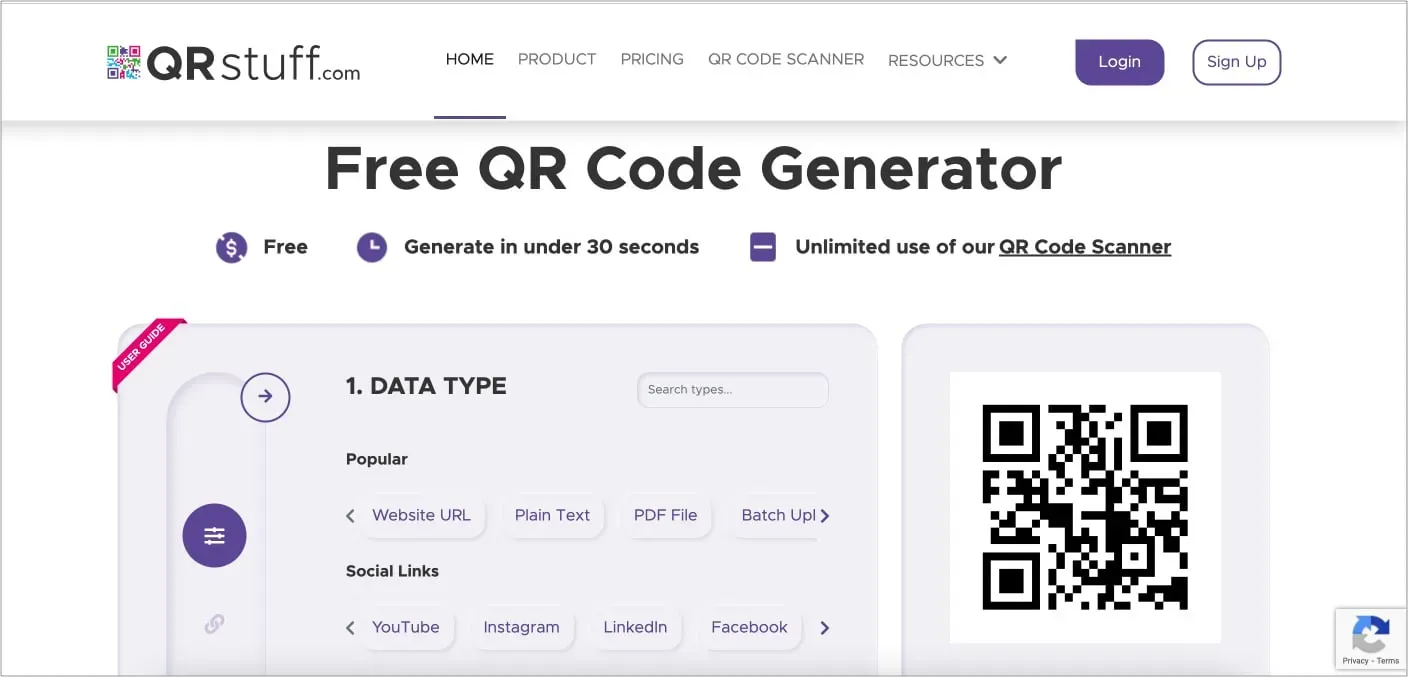
Im Gegensatz zu anderen Websites dient QRStuff sowohl als QR-Code-Generator als auch als Online-QR-Code-Ersteller. Ich liebe die Nutzung dieser Website, weil sie unbegrenzte statische QR-Codes und lebenslange dynamische Codes bietet und völlig werbefrei ist.
Damit können Sie 2D-Barcodes und QR-Codes erstellen, die auf T-Shirts gedruckt werden können. Sie müssen sich nicht registrieren oder ein Konto erstellen, um QRStuff zu nutzen. In diesem Tool stehen mehrere Daten- und Anpassungsoptionen zur Verfügung.
Unternehmen können Codes in großen Mengen generieren, Statistiken verwalten, diese als Vektordateien hochladen und eigene QR-Codes erstellen. Die Preise für QR-Sachen beginnen bei 11,95 $. Beim Navigieren auf der Website zum Erstellen eines QR-Codes auf dem iPhone sind jedoch Probleme aufgetreten.
Also alle Leute!
Damit sind unser Leitfaden zum Erstellen eines QR-Codes auf dem iPhone und meine umfassende Liste der besten Apps und Websites zum Erstellen von QR-Codes für iPhone, iPad und Mac abgeschlossen. Mit ihnen können Sie schnell und einfach individuelle und einzigartige QR-Codes erstellen. Wie erstellen Sie also Ihren eigenen QR-Code? Lass es mich im Kommentarbereich wissen!



Schreibe einen Kommentar